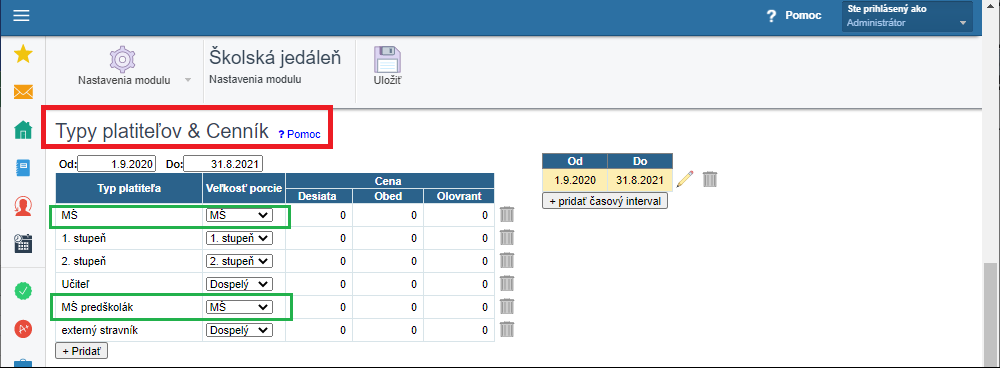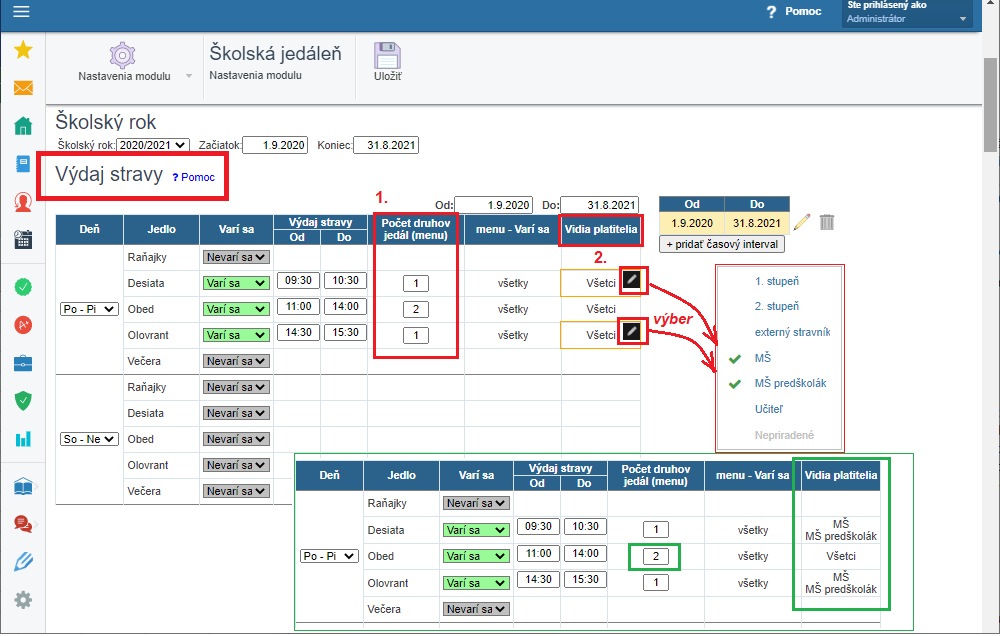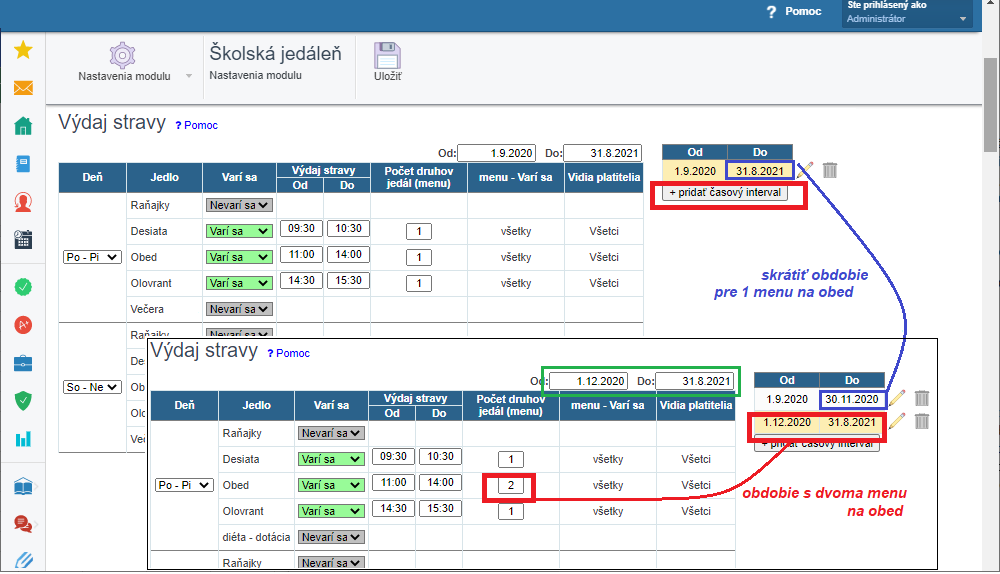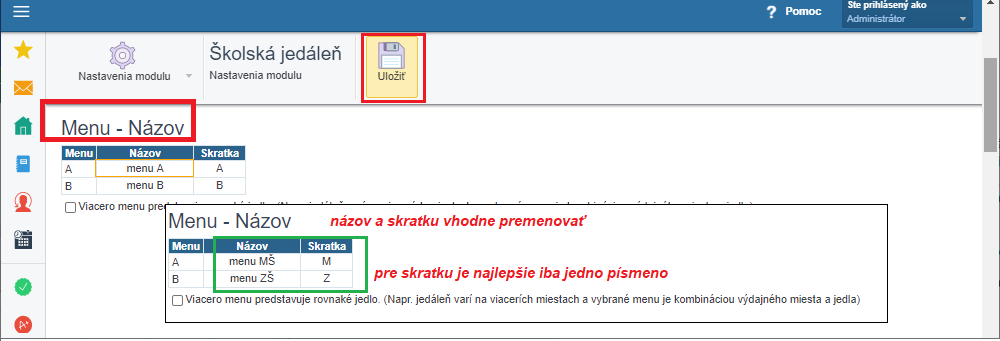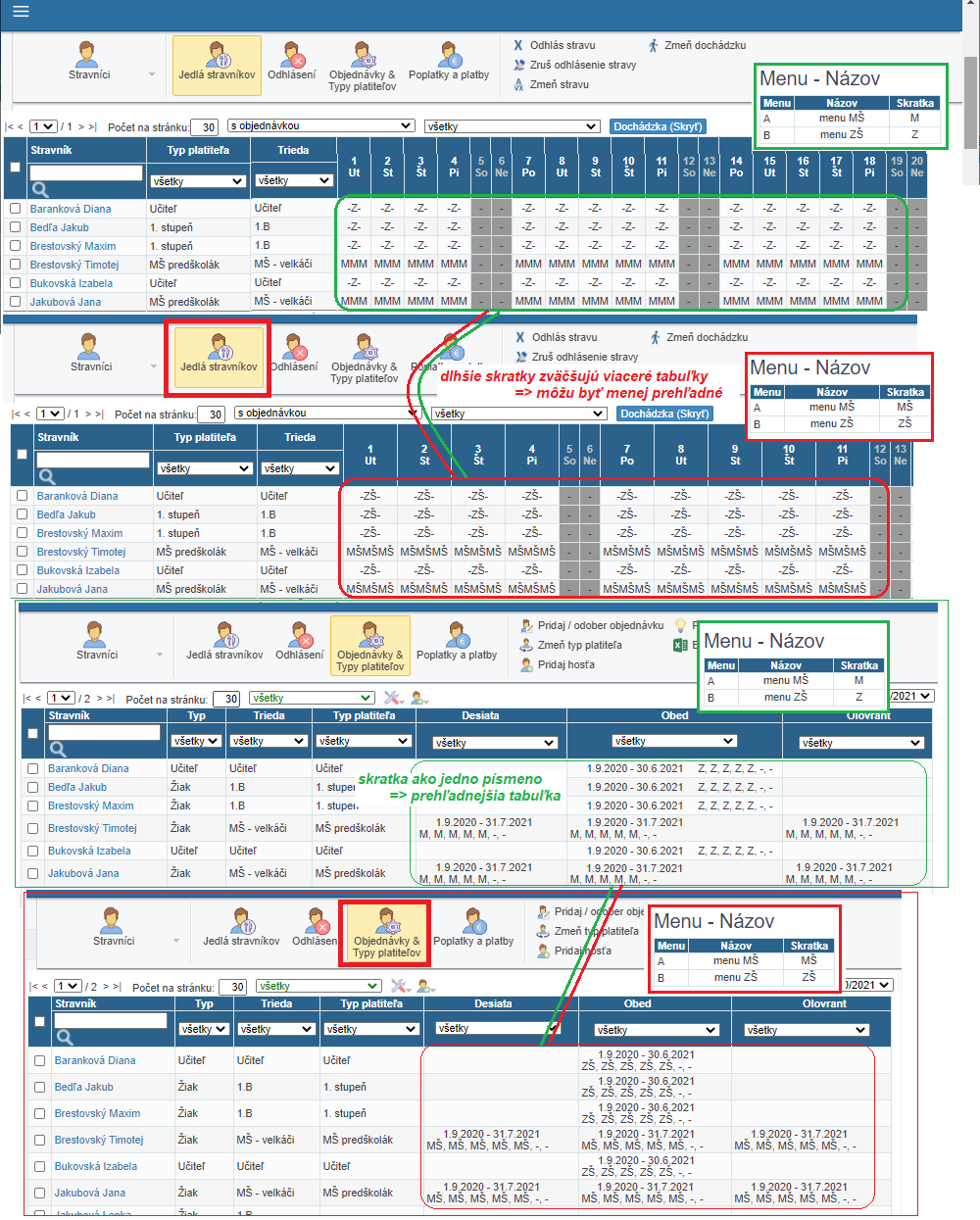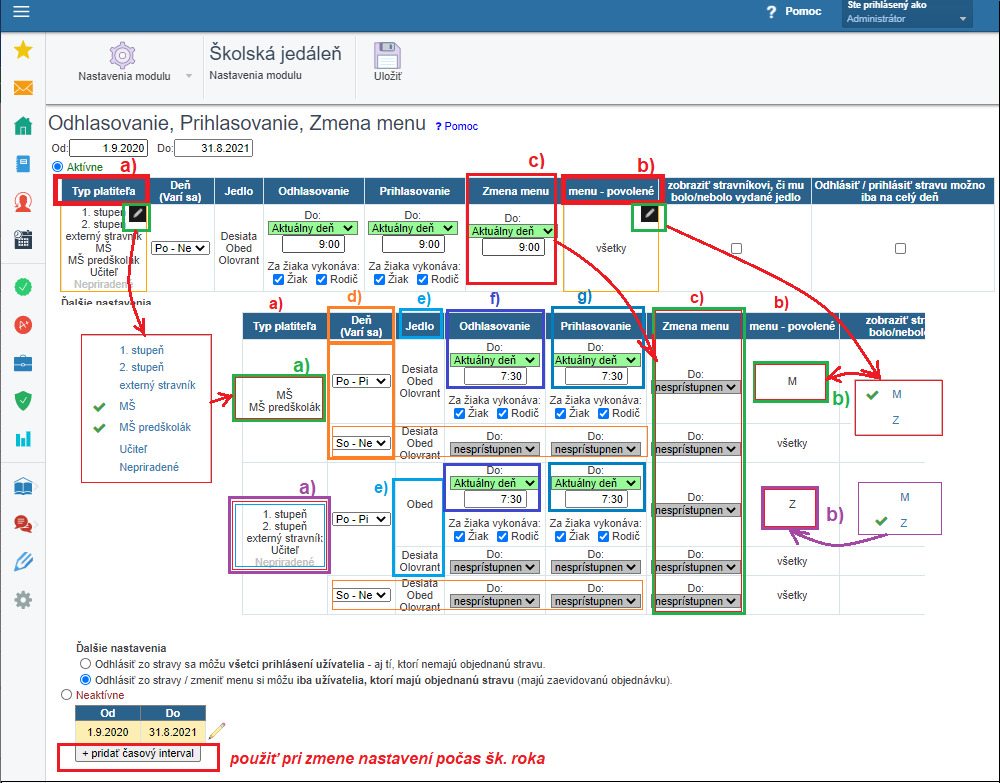=starý návod - nepoužívať (Iné menu v jedálnom lístku pre ZŠ a pre MŠ)
Jedálny lístok - ako zadať iné jedlo pre ZŠ a MŠ (vyprážané vs. nevyprážané)
Jedáleň zvyčajne varí na obed rovnaké jedlo aj pre MŠ aj pre ZŠ. Pre deti MŠ sa však nemôžu podávať určité potraviny - napr. vyprážané jedlo, hríby, ...
Podľa toho, ako často škola varí odlišné jedlo pre MŠ, je možné použiť nastavenie iba pre konkrétny deň (ak je iné menu len občas, napr. 1x do mesiaca), pri častejšej frekvencii je však lepšie urobiť nastavenia natrvalo - ideálne hneď od začiatku šk. roka a pre celý šk. rok. Trvalé nastavenie iného jedla pre MŠ a ZŠ je určite potrebné, ak škola používa skladové hospodárstvo cez EduPage.
**Nastavenie sa dá urobiť aj počas rozbehnutého roka, ale je tu šanca pomýliť sa / zabudnúť na niektoré nastavenia, alebo zmena môže byť veľmi pracná (najmä ak má škola veľa typov platiteľov / veľa objednávok s rôznymi obdobiami alebo rôznymi defaultnými nastaveniami pre jednotlivé dni).
V oboch prípadoch je potrebné mať zadefinované v tabuľke pre 'Typy platiteľov & Cenník' samostatné typy platiteľov pre MŠ a ZŠ (resp. ostatných).
Upozornenie:
** Ak meníte nastavenia až počas šk. roka a potrebujete upraviť zoznam typov platiteľa
=> najprv treba cez tlačidlo '+ pridať časový interval' nastaviť nové obdobie 'od - do' a až tam urobiť rozdielne nastavenie pre typy platiteľov
=> jednotlivé tabuľky s typmi platiteľa sa prekrývajú - zobrazuje sa vždy iba jedna; medzi tabuľkami sa prepína kliknutím na obdobie v zozname období (práve vybraté obdobie je vyznačené žltou farbou) a tiež nad tabuľkou je uvedené pre ktoré obdobie je práve zobrazená)
---> nový typ platiteľa pridávajte vždy na koniec a tiež nemeňte poradie typov premenovaním v jednotlivých riadkoch
ODLIŠNÝ JEDÁLNY LÍSTOK NATRVALO - NA CELÝ ŠK. ROK
1. NASTAVENIA MODULU
- tabuľka 'Výdaj stravy'
=> stĺpec 'Počet druhov jedál (menu)' - pre obed zadať 2 menu - jedno bude stále iba pre MŠ a druhé pre ostatných stravníkov
-> ak máte aj desiatu pre ZŠ a tiež je odlišná, nastavte 2 menu aj pre desiatu=> stĺpec 'Vidia platitelia' - nastaviť iba kategórie stravníkov, ktorých sa má jedlo týkať (napr. desiata a olovrant sa podáva iba pre škôlku)
- kategória 'Nepriradené' predstavuje zobrazenie na web stránke bez prihlásenia; ak ho tu nevyberiete, jedálny lístok zverejnený na webstránke dané jedlo nebude zobrazovať
** Ak meníte nastavenia až počas šk. roka:
=> najprv treba cez tlačidlo '+ pridať časový interval' nastaviť nové obdobie 'od - do' a zadať 2 menu iba do nového obdobia, od kedy bude zmena
--> tabuľky sa prekrývajú - zobrazuje sa vždy iba jedna; medzi tabuľkami sa prepína kliknutím na obdobie v zozname období (práve vybraté obdobie je vyznačené žltou farbou) a tiež nad tabuľkou je uvedené pre ktoré obdobie je práve zobrazená)
obr 3
- tabuľka 'Menu - Názov'
=> tabuľka obsahuje taký počet riadkov, aký je zadaný najvyšší počet menu v tabuľke 'Výdaj stravy'
=> upraviť sa dá názov aj skratka menu - tieto sú rovnaké pre všetky jedlá a v rovnakom poradí - preto odporúčame poradie menu najprv MŠ až potom ZŠ (kedže olovrant je určite iba pre MŠ)
=> skratka sa zobrazuje na viacerých miestach a aj vo väčších tabuľkách, preto kvôli ich prehľadnosti odporúčame iba jedno písmenodefaultne názvy a skratky treba premenovať:
=> pôvodný názov 'menu A' a 'menu B' premenujte na 'menu MŠ' a 'menu ZŠ'
- celý názov menu sa zobrazuje administrátorovi pri nastavovaní objednávok a tiež stravníkovi pri prihlasovaní/odhlasovaní cez web stránku / mobilnú aplikáciu=> pôvodne skratky 'A' a 'B' si premenujte na 'M' a 'Z' (prípadne 'MŠ' a 'ZŠ')
- skratka sa zobrazuje pri zadávaní jedálneho lístka, v prehľadoch počtu jedál, v prehľadoch objednávok, na výdajnom termináli v jedálni kuchárkam ...
=> skratka sa zobrazuje aj v tabuľke 'Stravníci' - 'jedlá stravníkov', kde je zoznam objednávok po dňoch pre celý mesiac, preto je potrebné skratku zvoliť čo najkratšiu (zoznam objednávok bude prehľadný a zmestí sa na monitor PC)
Nasledujúci obrázok je na porovnanie (ne)prehľadnosti tabuliek, ak je pre menu skratka ako jedno / dve písmená:
- tabuľka 'Odhlasovanie, Prihlasovanie, Zmena menu'
- dôležité rozdiely:
a) je potrebné rozdeliť typy platiteľov
b) v stĺpci 'menu - povolené' nastaviť také menu, aké komu patrí - t.j. škôlkarom 'M' a ostatným 'Z'
c) v stĺpci 'Zmena menu' - stravníci MŠ a ZŠ nemajú výber z viacerých menu, preto v stĺpci 'Zmena menu' ponechajte voľbu 'nesprístupnené' - stravníci si nemôžu potom zmeniť obed na im nepatriace menu- ostatné políčka nastaviť zvyčajným spôsobom:
d) 'deň (varí sa)' - oddeliť Po-Pia, kedže školy cez víkend nevaria a pre So-Ne nastaviť 'nesprístupnené'
e) 'Jedlo' - pre iných stravníkov ako škôlkárov je dobré tiež oddeliť jedlá, ktoré sa pre nich nevaria a tie nastaviť tiež ako 'nesprístupnené'
f) 'odhlasovanie' - nastavte čas, do kedy sa môžu stravníci odhlasovať
g) 'prihlasovanie' - ponechajte zapnuté, je to potrebné kvôli tomu, aby si už odhlásené jedlo mohli stravníci znovu prihlásiť (buď si to rozmyslia alebo si omylom odhlásili iný deň)
** Ak meníte nastavenia až počas šk. roka:
=> najprv treba cez tlačidlo '+ pridať časový interval' nastaviť nové obdobie 'od - do' a až do nového obdobia rozdielne povoliť menu pre rôzne typy platiteľov
--> tabuľky sa prekrývajú - zobrazuje sa vždy iba jedna; medzi tabuľkami sa prepína kliknutím na obdobie v zozname období (práve vybraté obdobie je vyznačené žltou farbou) a tiež nad tabuľkou je uvedené pre ktoré obdobie je práve zobrazená)
2. STRAVNÍCI --> nastavenie objednávok
Stravníkom je potrebné nastaviť objednávky pre príslušné menu podľa typu platiteľa. Pre rýchlejšie nastavovanie prideľte pre stravníkov najskôr typ platiteľa - Ako priradiť typy platiteľa k stravníkom (kategorizácia).
Objednávky môžete nastaviť hromadne alebo individuálne.
- hromadne - v časti 'Stravníci' - 'Objednávky & Typy platiteľov' cez tlačidlo 'Pridaj/odober objednávku'
--> 'stravníci' - vybrať používateľov s rovnakým menu, ktoré idete nastavovať (cez typy platiteľov alebo aj cez triedy)
--> 'jedlo' - defaultne je vždy prvé v poradí, treba preto vybrať to, ktoré idete nastavovať rozdielne (najčastejšie obed)
--> 'dni v týždni' - ponechajte pracovné dni
--> 'stravuje sa:' vybrať príslušné menu pre vybraté typy platiteľov (menu MŠ pre škôlkarov, menu ZŠ pre ostatných)
--> 'obdobie' od 1.9. do 30.6., resp. pre škôlkárov dlhšie podľa prevádzky jedálne
**Ak meníte nastavenia až počas šk. roka, kedy už boli zadané objednávky:
--> premenovaním menu A na menu M v nastaveniach modulu je teraz v zozname stravníkov vidieť, že všetci majú objednávky pôvodne A ako M
--> pre deti z MŠ nie je potrebné meniť objednávky, ale pre žiakov ZŠ a ostatných je potrebné obedy zmeniť na menu Z --> rovnako cez tlačidlo 'pridaj/odober objednávku' vybrať:
- pre 'stravníci' potrebné typy platiteľov pre menu ZŠ
- pre 'jedlo' vybrať obed
- pre 'stravuje sa:' vybrať 'menu ZŠ'
--> dôležité je pre 'Obdobie' zadať 'od' = dátum, kedy nastáva zmena a dátum 'do' 30.6. (resp. pre učiteľov/externých dlhšie)
- individuálne na karte stravníka - tá sa otvorí kliknutím na meno žiaka/učiteľa v ktorejkoľvek tabuľke v časti 'Stravníci'
--> objednávky treba zadať jednotlivo pre každé jedlo
--> dôležité sú správne dátumy pre časové obdobie 'od - do'
**Ak meníte nastavenia až počas šk. roka, kedy už boli zadané objednávky:
--> na karte stravníka treba pridať časové obdobie pre príslušné jedlo a vybrať potrebné menu
--> viac menu sa zobrazí až pre obdobie 'od' kedy je zadané v tabuľke 'výdaj stravy' viac menu, preto je tiež dôležitý dátum objednávky 'od' aby bol rovnaký ako začínate variť dve menu
PREHĽADY –> nastavením objednávok budú správne počty pre:
a) 'Počet jedál' - sumárna tabuľka s denným počtom objednávok
=> počet jedál pre obed bude v dvoch stĺpcoch – 'M' a 'Z' - iba pre škôlku a pre ostatných
=> na základe týchto počtov bude aj správne vynormované množstvo surovín v normovacom liste aj v automatickej výdajke (ak používate sklad)
xxx obr. na dva stĺpčeky
b) 'Stravníci' -> 'Jedlá stravníkov' - podrobná tabuľka - zoznam stravníkov s objednávkymi pre jednotlié dni v mesiaci
- v jedlách stravníkov už nebude skratka menu 'A', ale 'M' pre škôlkárov a 'Z' pre ostatných
- na obr. ukázať pôvodné A, súčasné M a Z a aj pridlhé MŠ a ZŠ
3. JEDÁLNY LÍSTOK
Jedálny lístok sa zadáva štandardný spôsobom, akurát pre jedáleň s viacerými menu sa v prvom stĺpci 'menu' zobrazuje 'všetky' alebo nastavená skratka jednotlivých menu.
=> pokiaľ pre obe skupiny varíte rovnaké jedlo, stačí v stĺpci 'menu' ponechať 'všetky'
=> pre deň, kedy varíte odlišné jedlo pre MŠ a ZŠ, treba pre konkrétne receptúry zvoliť v stĺpci 'menu' príslušnú skratku (napr. vyprážané rezne ako menu 'Z' a rezne na prírodno ako menu 'M'
xxxobr. na rezne
**** celú časť ešte prejsť:
II. ODLIŠNÝ JEDÁLNY LÍSTOK JEDNORAZOVO - IBA PRE KONKRÉTNY DEŇ
Dá sa použiť dočasne alebo iba občas (napr. 1x do mesiaca), inak je lepšie urobiť nastavenie natrvalo.
1. NASTAVENIA MODULU
a) tabuľka 'Výdaj stravy'
=> cez tlačidlo '+ pridať časový interval' treba nastaviť 'od - do' konkrétny deň a zadať počet druhov - 2 menu
b) tabuľka 'Menu - Názov'
=> prvé menu netreba meniť, druhé menu označiť ako 'menu MŠ' (prípade 'menu ZŠ' ak máte veľmi veľa rôznorodých škôlkarov - bude totiž treba jednej časti zmeniť menu - jednoduchšie je meniť menšej skupine)
c) tabuľka 'Odhlasovanie / Prihlasovanie / Zmena menu' => do stĺpca 'Zmena menu' je potrebné vybrať 'nesprístupnené', aby si stravníci nemohli zmeniť obed na im nepatriace menu
2. STRAVNÍCI --> zmena objednávky
-> v časti 'Jedlá stravníkov' manuálne na deň, kedy varíte iné jedlo - všetkých prihlásených škôlkárov prehodiť z menu A na menu B
xxx ?? obr. na zmena menu? a iba prihlásených alebo všetkých dať? treba na jedličke otestovať, čo to urobí so všetkými, či prihlási aj už odhlásených
***– ako vyfiltrovať všetkých škôlkárov a zmeniť im objednané prihlásené menu A na menu B:
?? spomenúť aj zmenu objednávok pre daný deň? - zbytočne zahltená neprehľadná tabuľka
PREHĽADY –> zmenou objednávok pre konkrétny deň bude v sumárnej tabuľke 'Počet jedál' pre obed v dvoch stĺpcoch ('M' a 'Z' - iba pre škôlku a pre ostatných)
=> na základe týchto počtov bude aj správne vynormované množstvo surovín v normovacom liste aj v automatickej výdajke (ak používate sklad)
xx nasl. obr. pre počet jedál Z a M - rovnaký ako vyššie
xxx obr. na dva stĺpčeky
3. JEDÁLNY LÍSTOK
- pre stĺpec menu ponechať výber 'všetky' a iba pre rezne vyprážané a prírodné vybrať príslušné menu - A alebo B
----------------------
Zoznam všetkých návodov pre modul Školská Jedáleň

 English
English  Slovenčina
Slovenčina  Deutsch
Deutsch  España
España  Francais
Francais  Polish
Polish  Russian
Russian  Greek
Greek  Lithuania
Lithuania  Romanian
Romanian  Arabic
Arabic  Português
Português  Indonesian
Indonesian  Croatian
Croatian  Serbia
Serbia  Farsi
Farsi  Hebrew
Hebrew  Mongolian
Mongolian  Bulgarian
Bulgarian  Georgia
Georgia  Azerbaijani
Azerbaijani  Thai
Thai  Turkish
Turkish  Magyar
Magyar